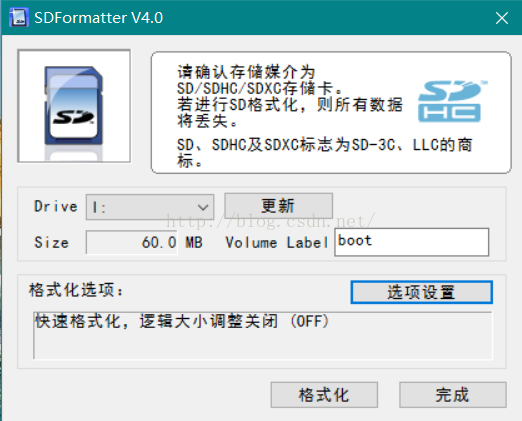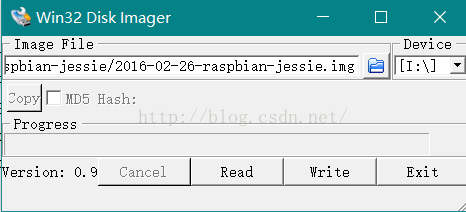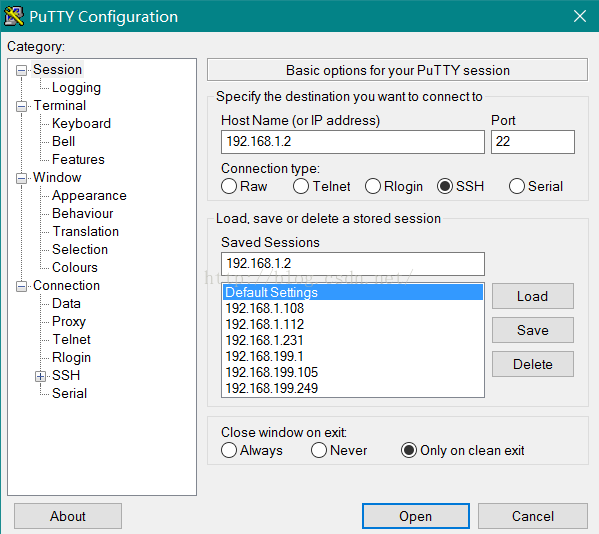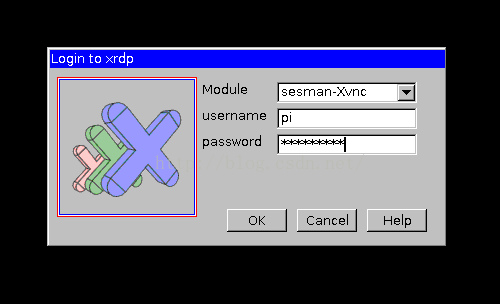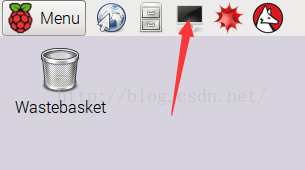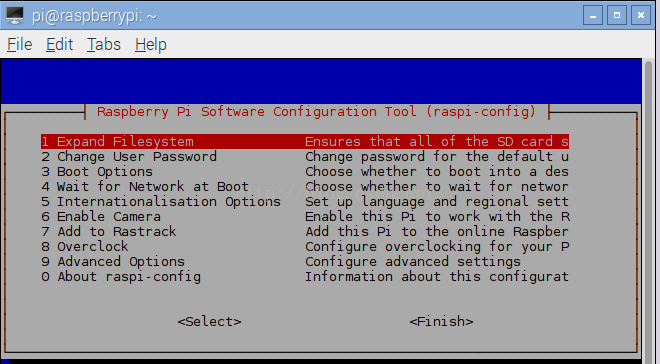樹莓派入門(筆記本當顯示屏)
本教程特別適用新手,我是總結完網上各種教程寫出來的,希望能給新手一個幫助。
需要樹莓派一個,路由器一個,網線一條(用於連線路由器),筆記本一臺,想用無線可以買多一個無線網絡卡,我覺得用無線網絡卡很方便,不用連著網線,想放哪裡都行。
提前下載好需要的檔案:樹莓派的官網下載raspbian : https://www.raspberrypi.org/downloads/
格式化記憶體卡 SDFormatter:http://pan.baidu.com/s/1dDLMVq5
寫入映象 win32diskimager :http://pan.baidu.com/s/1bnWGhbx
利用putty進行ssh連線 : http://pan.baidu.com/s/1dEp9iXN
一、安裝系統 :
1、下載完raspbian後,解壓到電腦上沒有中文字元的資料夾,得到.img映象檔案;2、下載SDFormatter後開啟,格式化記憶體卡;
3、將TF卡(最少8G容量)插入讀卡器,在電腦上開啟 win32diskimager.exe,找到映象,選好儲存卡符,點選write寫入映象;大概需要幾分鐘時間,系統安裝成功後會提示“Write Successful";這時在我的電腦TF卡只顯示剩下幾十M,這是正常的!由於TF卡在裝了Linux系統後,分為三種格式,其中只有一種格式能被Windows系統識別,也就是剩下那幾十M;然後把記憶體卡插進樹莓派的插槽。
二、連線網路 :
1、把網線接上樹莓派,可以直接用安卓手機充電器給樹莓派供電;
2、在瀏覽器上開啟路由器的後臺,找到一個叫raspberrypi的IP,你也可以通過DHCP繫結IP,這樣路由器分 給樹莓派的IP就只有一個了;然後開啟putty,把剛才的IP地址寫上去,也可以儲存下來,方便下次登入,
連線後,輸入使用者名稱pi,回車,輸入密碼raspberry,此時輸入密碼不會提示你是否輸入,沒有顯示***這樣
是字元,輸完後回車,就進到樹莓派的命令行了;
三、連線筆記本:
1、我這裡強烈建議使用電腦自帶的xrdp服務,當然用VNC也可以,我在這裡說的是安裝xrdp;在命令列裡輸入 
2、安裝完成後,在windows附件裡找到遠端桌面連線,開啟後,輸入剛才的IP地址,點選連線,連線後輸入 使用者名稱和密碼 ,點選OK,就可以進到桌面了
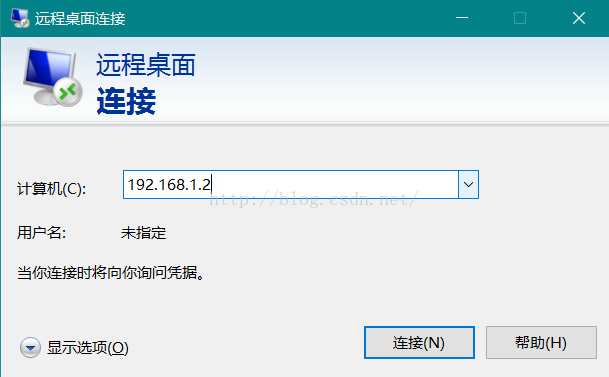
四、配置:
1、點選紅色箭頭的位置
輸入以下命令
以下第1、3、5步必須做,其他可做了解;
1、Expand Filesystem,將系統擴充套件到整個TF卡,必須執行,一路敲回車即可;
2、修改密碼及賬號,若要修改,請記住;
3、開機啟動到桌面,或Scratch(程式設計寓教工具);進入條目後,找到有“desktop”的條目,一路回車 (以下設定完成後,重啟即可自動進入桌面);
4、在開機時等待網路;
5、地區/語言(漢化):進入本項後,選擇Change locale並進入,用鍵盤上下鍵找到
en_GB.UTF-8 UTF-8,敲空格鍵去掉前面的*,依次找到
en_US.UTF-8 UTF-8、
zh_CN UTF-8 UTF-8、
zh_CN GBK GBK,敲空格鍵打*,然後利用Tab鍵將游標移到OK,回車進入下一步。選擇
zh_CN UTF-8 UTF-8,再選OK,回車,等待幾分鐘。漢化至此完成;
6、啟動PI的攝像頭模組,如果想啟用,選擇Enable,禁用選擇Disable就行了;
7、將樹莓派加入Rastrack網站;
8、超頻;一般不用超頻,謹慎操作,提前做好散熱,夏天散熱量大;
9、高階選項,包括Overscan、Hostname、Memory Split(記憶體分配)、SSH、Spi、Update;
0、本機相關資訊;
設定完成後,游標移到<Finish>,回車,自動重啟。
2、安裝中文字型
Raspbian繼承了Debian的一個毛病:就算選了預設中文,也不會自動安裝中文字型。
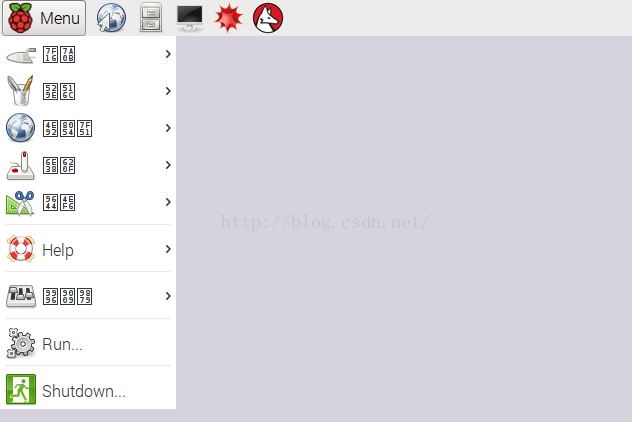
繼續開啟終端,在命令列上輸入

至此,中文系統就安裝好了,還需要什麼東西就自己去折騰了~